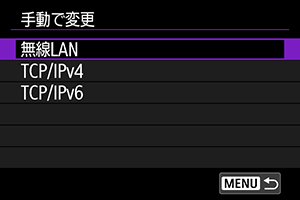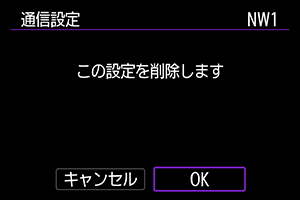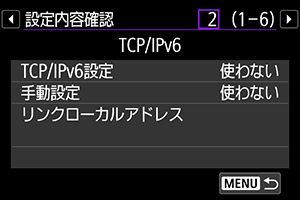手動で接続設定を編集する
カメラに保存されている通信設定や機能設定の追加や変更、削除を行うことができます。接続ウィザードでは設定できない、FTPサーバーに同名のファイルが転送されたときの設定などを行うこともできます。
通信設定の編集
-
[
:ネットワーク設定]を選ぶ
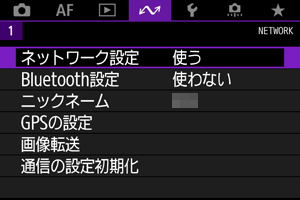
-
[手動設定]を選ぶ
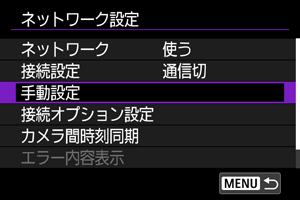
-
[通信設定]を選ぶ
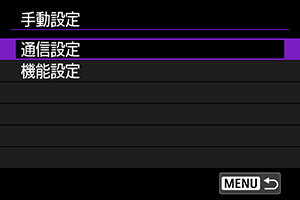
-
[NW*]を選ぶ
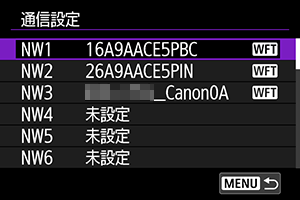
- [未設定]または、保存されている設定の中から編集する設定を選びます。
-
設定の変更/削除/確認を行う
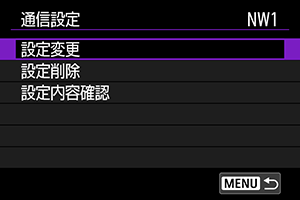
機能設定の編集
-
[
:ネットワーク設定]を選ぶ
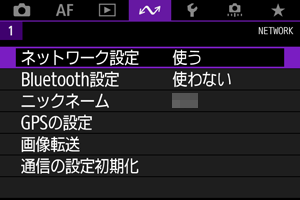
-
[手動設定]を選ぶ
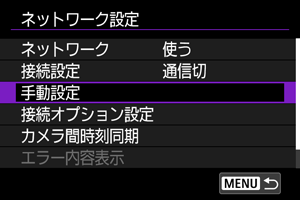
-
[機能設定]を選ぶ
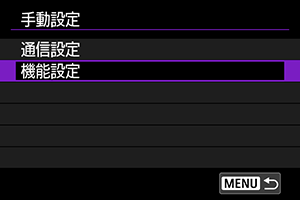
-
[MODE*]を選ぶ
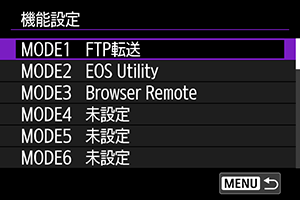
- [未設定]または、保存されている設定の中から編集する設定を選びます。
-
設定の変更/削除/確認を行う
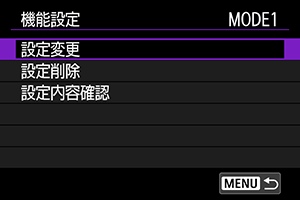
-
設定変更
- 編集中の設定がFTP転送の場合にのみ選択できます。
-
[FTPサーバー]を選ぶと、FTPサーバーに関する設定を行うことができます。

-
設定削除
-
機能設定を削除するときに選びます。

- [OK]を選ぶと、設定が削除されます。
-
-
設定内容確認
-
機能設定の内容を確認したいときに選びます。
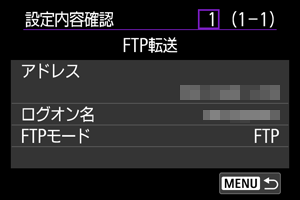
-
転送先フォルダの階層について
[FTPサーバー]の[転送先フォルダの階層]で設定します。
[初期設定]では、転送先のルートフォルダを開いたところに画像を保存します。なお、[転送先フォルダ]の設定でルートフォルダの下にフォルダを作成しているときは、そのフォルダの中に画像を保存します。
[カメラ]を選択すると、転送先のルートフォルダ内に、カメラと同じ「A/DCIM/100EOS1D」というようなフォルダ階層を自動作成して、その中に画像を保存します。なお、[転送先フォルダ]の設定でルートフォルダの下にフォルダを作成しているときは、そのフォルダの中に「A/DCIM/100EOS1D」というようなフォルダ階層を自動作成して、その中に画像を保存します。
同名ファイルの上書きについて
[FTPサーバー]の[同名ファイルの上書き]で設定します。
[同名ファイルの上書き]を[しない]に設定している場合
FTPサーバーの保存先フォルダに同名ファイルが存在する場合は、ファイル名の最後にアンダーバー付きの数字(例:IMG_0003_1.JPG)が付けられて保存されます。
転送失敗画像を再転送する場合
同名ファイルの上書きをする設定で、転送失敗画像を再転送すると、上書き保存されない場合があります。この場合は、ファイル名の最後にアンダーバー付きのアルファベットと数字(例:IMG_0003_a1.JPG)が付けられて保存されます。
パッシブモードについて
[FTPサーバー]の[パッシブモード]で設定します。
ネットワーク環境の中にファイアウォールが設置されているときに設定します。「エラー41:FTPサーバーに接続できません」という状態のときに、パッシブモードを[使う]設定にすると、FTPサーバーに接続できることがあります。
送信先サーバーの信頼について
[FTPサーバー]の[送信先サーバーを信頼]で設定します。
使用するルート証明書で、接続先サーバーが信頼できなかったときでも、FTPサーバーに接続したい場合は、[する]に設定します。なお、その場合はセキュリティーに注意してください。